w7旗舰版文件删除不掉的解决方法 w7旗舰版无法删除文件怎么办
更新时间:2024-03-23 13:56:46作者:jiang
在使用Windows 7旗舰版时,有时会遇到无法删除文件的情况,让人困扰不已,在操作系统中,文件删除不掉可能是由于文件正在被其他程序占用或者权限设置不正确所致。为了解决这一问题,我们可以尝试使用一些实用的方法来强制删除文件,从而顺利清理磁盘空间,保持系统运行的顺畅性。接下来我们将为大家介绍一些解决Windows 7旗舰版文件删除不掉的方法,帮助大家解决这一困扰。
w7旗舰版无法删除文件怎么办:(优盘装w7旗舰版)
第一步、桌面空白处,我们新建一个文本文档,并将下面的代码复制进去,并保存。
DEL /F /A /Q \?%1
RD /S /Q \?%1
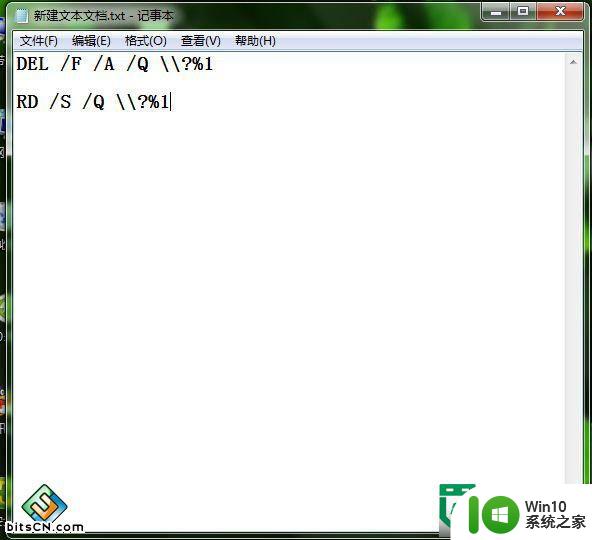
第二步、将新建文本文档,将后缀名修改为 XX.bat 。当然,命名可以根据自己的喜好。这样以后,原来的文本文档已经变成批处理文件。
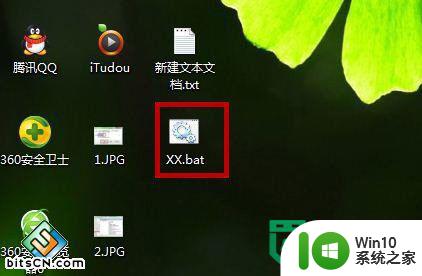
功能演示:
1、将要删除的文件或文件夹,小编这里以“地点.txt”为例。
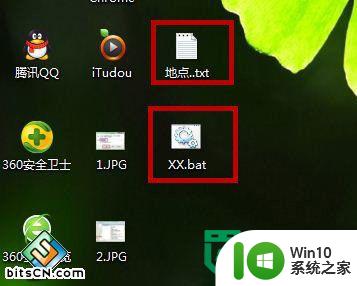
2、把“地点.txt”拖到“XX.ba”之后,会出现一个“命令提示符”窗口,然后,批处理文件就会自动开始处理删除文件。
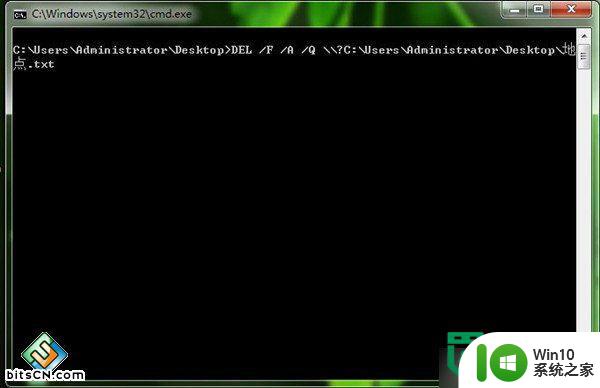
以上就是w7旗舰版文件删除不掉的解决方法的全部内容,有出现这种现象的小伙伴不妨根据小编的方法来解决吧,希望能够对大家有所帮助。
w7旗舰版文件删除不掉的解决方法 w7旗舰版无法删除文件怎么办相关教程
- w7旗舰版的腾讯视频加载失败打不开如何解决 w7旗舰版腾讯视频无法加载解决方法
- w7旗舰该文件没有与之关联的程序来执行该操作如何处理 w7旗舰操作无程序执行
- w7旗舰版电脑进入不了系统的解决教程 w7旗舰版电脑系统无法启动解决方法
- w7旗舰版电脑修复方法 w7旗舰版电脑系统崩溃修复方法
- w7旗舰版光驱读取不了光盘的解决方法 w7旗舰版光驱打不开怎么办
- w7旗舰版任务管理器已停止工作的解决方法 w7旗舰版任务管理器无法打开怎么办
- 联想w7旗舰版音量调整图标不见了怎么办 联想w7旗舰版音量调整图标丢失解决方法
- w7旗舰版创建共享的方法 w7旗舰版局域网共享设置步骤
- w7旗舰版开机错误0xc0000428的解决教程 w7旗舰版无法启动0xc0000428的解决方法
- win7有个文件夹一直删不掉如何删除 w7文件夹删不掉怎么解决
- w7旗舰版盘符无法修改提示参数错误的处理步骤 w7旗舰版盘符无法修改提示参数错误怎么办
- win7旗舰版搜索文件常见故障以及解决方法 win7旗舰版搜索文件不显示解决方法
- window7电脑开机stop:c000021a{fata systemerror}蓝屏修复方法 Windows7电脑开机蓝屏stop c000021a错误修复方法
- win7访问共享文件夹记不住凭据如何解决 Windows 7 记住网络共享文件夹凭据设置方法
- win7重启提示Press Ctrl+Alt+Del to restart怎么办 Win7重启提示按下Ctrl Alt Del无法进入系统怎么办
- 笔记本win7无线适配器或访问点有问题解决方法 笔记本win7无线适配器无法连接网络解决方法
win7系统教程推荐
- 1 win7访问共享文件夹记不住凭据如何解决 Windows 7 记住网络共享文件夹凭据设置方法
- 2 笔记本win7无线适配器或访问点有问题解决方法 笔记本win7无线适配器无法连接网络解决方法
- 3 win7系统怎么取消开机密码?win7开机密码怎么取消 win7系统如何取消开机密码
- 4 win7 32位系统快速清理开始菜单中的程序使用记录的方法 如何清理win7 32位系统开始菜单中的程序使用记录
- 5 win7自动修复无法修复你的电脑的具体处理方法 win7自动修复无法修复的原因和解决方法
- 6 电脑显示屏不亮但是主机已开机win7如何修复 电脑显示屏黑屏但主机已开机怎么办win7
- 7 win7系统新建卷提示无法在此分配空间中创建新建卷如何修复 win7系统新建卷无法分配空间如何解决
- 8 一个意外的错误使你无法复制该文件win7的解决方案 win7文件复制失败怎么办
- 9 win7系统连接蓝牙耳机没声音怎么修复 win7系统连接蓝牙耳机无声音问题解决方法
- 10 win7系统键盘wasd和方向键调换了怎么办 win7系统键盘wasd和方向键调换后无法恢复
win7系统推荐
- 1 风林火山ghost win7 64位标准精简版v2023.12
- 2 电脑公司ghost win7 64位纯净免激活版v2023.12
- 3 电脑公司ghost win7 sp1 32位中文旗舰版下载v2023.12
- 4 电脑公司ghost windows7 sp1 64位官方专业版下载v2023.12
- 5 电脑公司win7免激活旗舰版64位v2023.12
- 6 系统之家ghost win7 32位稳定精简版v2023.12
- 7 技术员联盟ghost win7 sp1 64位纯净专业版v2023.12
- 8 绿茶ghost win7 64位快速完整版v2023.12
- 9 番茄花园ghost win7 sp1 32位旗舰装机版v2023.12
- 10 萝卜家园ghost win7 64位精简最终版v2023.12